
با اینکه تکنولوژی ساخته هارد دیسک و کارت حافظه پیشرفت چشمگیری داشت. اما هنوز مشکل پاک شده اطلاعات بر اثر خرابی سخت افراری، مشکلات نرم افزاری، اشتباهات فردی، حملات ویروس و بدافزاری و.. وجود دارد.
ما نباید با اطمینان کامل به حافظه دستگاه های خود اعتماد کنیم. چرا که هر لحظه ممکن است دچار مشکل شوند. و بهترین اطلاعات ما مثل عکس های شخصی، فیلم ها و فایل های حیاتی از دست بروند.
اگر بر روی سیستم کامپیوتر یا موبایل اطلاعات مهمی داشته اید که بر اثر خطاهای ذکر شده از بین رفته اند. ما در این مطلب شما را با نحوه بازیابی آنها آشنا خواهیم کرد. این روش آموزشی به شما کمک می کند تا حدود اطلاعات حذف شده خود را بازیابی کنید.
آموزش ریکاوری فایل ها با DiskGenius Data Recovery Pro :
این نرم افزار یکی از قویترین برنامه های ریکاوری هستد که مشتریانی مثل شرکت های مایکروسافت، سامسونگ، dell, hp و IBM دارد.
قبل از شروع کار در نظر داشته باشید که این روش بر روی حافظه های دارای فرمت NTFS, exFAT, FAT32, FAT16, FAT12, Ext2, Ext3 .Ext4 قابل اجرا هست. مثل هارد دیسک کامپیوتر و لپ تاپ، هارد اکسترنال، حافظه دوربین های عکاسی، کارت حافظه گوشی موبایل و..
1-ابتدا نرم افزار DiskGenius Data Recovery Pro را با لینک مستقیم و به همراه کرک از سایت ای اس دانلود دریافت کنید. هم نسخه نصبی و هم پرتابل برنامه موجود هست.
2- سپس نرم افزار را اجرا کنید. در صفحه اصلی نرم افزار لیست درایو ها سیستم شما ظاهر می شود. اگر کارت حافظه یا فلش USB هم به سیستم متصل باشد در لیست ظاهر می گردد. سپس درایو یا حافظ دلخواه را مطالب شماره 1 تصویر زیر انتخاب کنید.
3- در مرحله مطابق تصویر گزینه شماره 2 یعنی File Recovery را انتخاب کنید. به محض انتخاب این گزینه یک صفحه پاپ اپ کوچک ظاهر می شود.
با انتخاب گزینه Complete Recovery می توان کار ریکاوری را به صورت عمیق و کامل انجام دهید. پیشنهاد می کنم هر سه گزینه درتصویر را تیک بزنید
4- با انتخاب گزینه شماره 3 در تصویر Selecte File Type فرمت و نوع فایل هایی را که می خواهید ریکاوری کنید انتخاب کنید. مثلا با تیک زدن گزینه photo file عکس های شما فقط ریکاوری می شود. اگه + کوچک کنار این گزینه را کلیک کنید. فرمت ها نیز ظاهر می شود. مثل jpg, png و….
یا اگر بخواهید علاوه بر عکس ها، فیلم های شما هم ریکاوری شوند. گزینه Video files را تیک بزنید. و همینطور گزینه های دیگر در صورت نیاز.
و حتی گزینه ای به اسم Advanced Options وجود دارد.
5- خوب تا اینجا داریو و حافظه مورد نظر را انتخاب کرده اید. همچنین نوع فایل هایی که می خواهید ریکاوری شود. و در مرحله 5 گزینه Start را کلیک کنید. تا کار بازیابی اطلاعات شروع شود.
6- در این مرحله منتظر بمانید تا کار اسکن و ریکاوری تمام شود.
7- پس از اتمام کار جست جو و بازیابی در مرحله بعد صفحه مشابه تصویر زیر مشاهده خواهی کرد.
همانطور که در تصویر بالا مشاهده می کنید. فایل های ریکاوری شده قابل پیش نمایش هستند.انواع عکس و فایل با فرمت های انتخاب برای شما ریکاوری می شود. که می توانید مشاهد کنید چه فایل ها یا چه عکس هایی بازیابی شده. آیا عکس ها و فیلم های حذف شده مورد نظر شما ریکاوری شده یا نه؟ هنوز کار شما تمام نشده است.
8- چنانچه فایل و تصاویر مورد نظر خود را مشاهده کرده اید. می توان آنها را ذخیره کنید. مطابق تصویر زیر گزینه آنها را تیک زده و انتخاب کرده. و سپس کلیک راست کرده و گزینه Copy to یک مسیر ذخیره سازی تعین کرده و آنها را بر روی حافظه یا درایو دیگر در پوشه دلخواه ذخیره کنید.
پیشنهاد می کنم که فایل ها ریکاوری شده را بر روی یک درایو یا حافظه ای متفاوت ذخیره کنید. که قصد ریکاوری آن را ندارید. مثلا بر روی یک فلش USB یا هارد درایو دیگر سستم.
خوب همانطور که در تصویر بالا مشاهده می کنید کار ریکاوری اطلاعات به پایان رسیده.
امیدواریم که این آموزش مفید و مورد پسند شما واقع شده باشد. و در بازیابی فایل های حذف شده شما کمک کرده باشد.




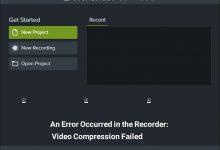










سپاس از آموزش مفیدی که گذاشتین
لطفا اگه میشه نحوه ریکاوری گوشی های اندروید رو با این نرم افزار هم آموزششو بزارین
ریکاوری اندروید هم با همین روش بالا قابل انجام هست.
فقط از لیست درایوها حافظه مربوط به گوشی یا رم مورد نظر رو انتخاب کنید
مرسی از شما
خدا خیرتون بده..
تقریبا تمام عکس و فیلم های پاک شده گوشیمو با این روش بازیابی کردم
چقدر ساده و راحت..
سلام.
گوشی من فلش شده. این برنامه حافظه داخلی گوشی رو بعد از فلش شدن ریکاوری میکنه؟؟وآیا اطلاعاتش برمیگرده؟
سلام
دقیقا نمیتونم بگم بر میگرده یا نه
پیشنهاد میکنم از نرم افزارهای مختلف تست کنید شاید برگشتن
یا هم می تونید از مراکزی که به صورت سخت افزاری کار بازیابی انجام میدن کمک بگیرین